


Dodatek Pastebin PlayVid pozwala na odtwarzanie materiałów wideo z różnych serwisów poprzez dodanie ich linków do listy na stronie pastebin.com i dodanie adresu listy do tego dodatku. W ustawieniach możemy włączyć pobieranie opisów i plakatów materiałów wideo z serwisu Filmweb.
Struktura dodawania linków do listy jest prosta:
LINK DO FILMU |Tytuł filmu/serialu|rok produkcji|rodzaj czyli film lub serial|Nasz dowolny dopisek
Przykład:
https://www.cda.pl/video/4981070c0 |Big Buck Bunny|2008|film|1080p
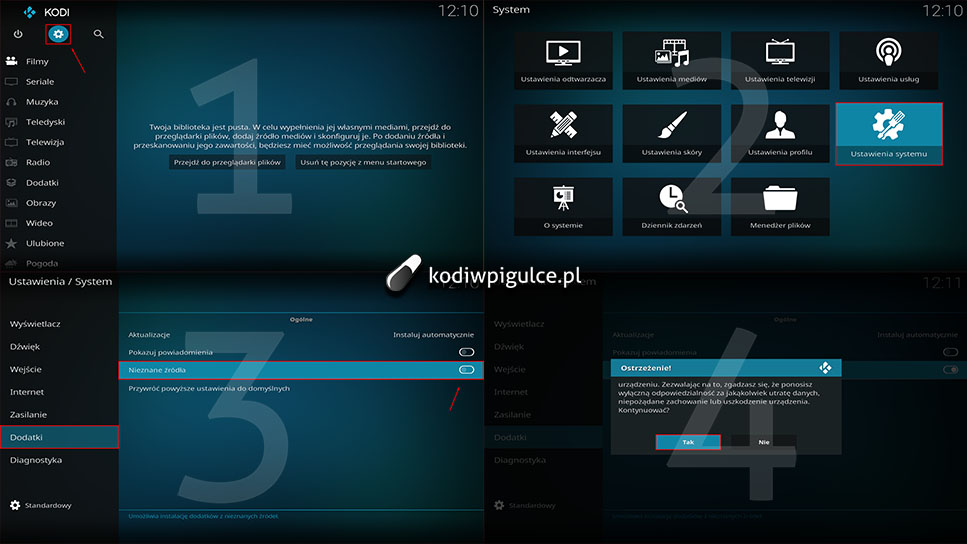
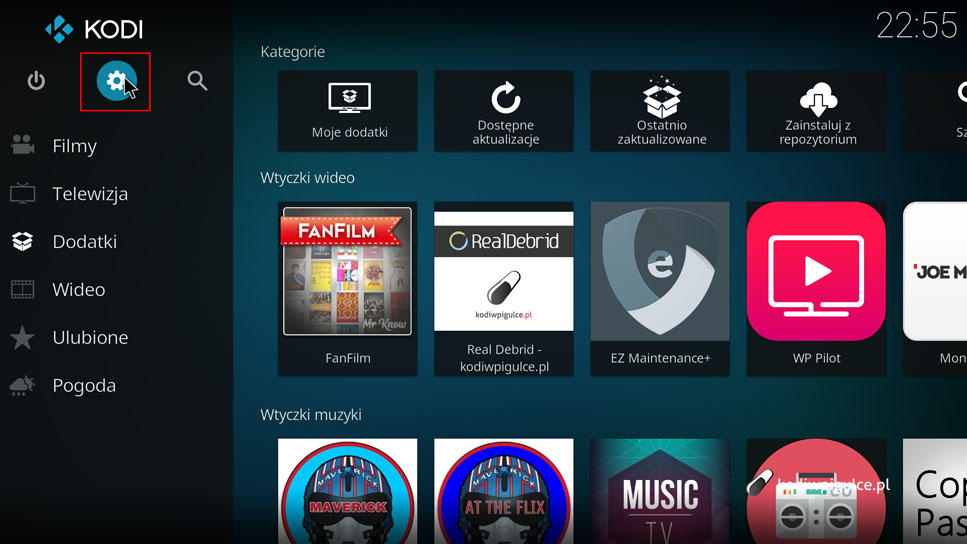
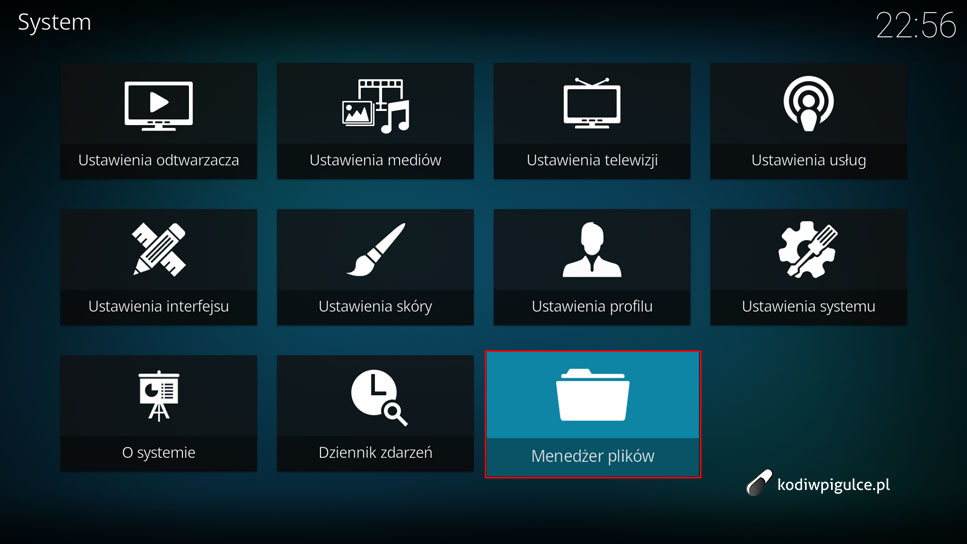
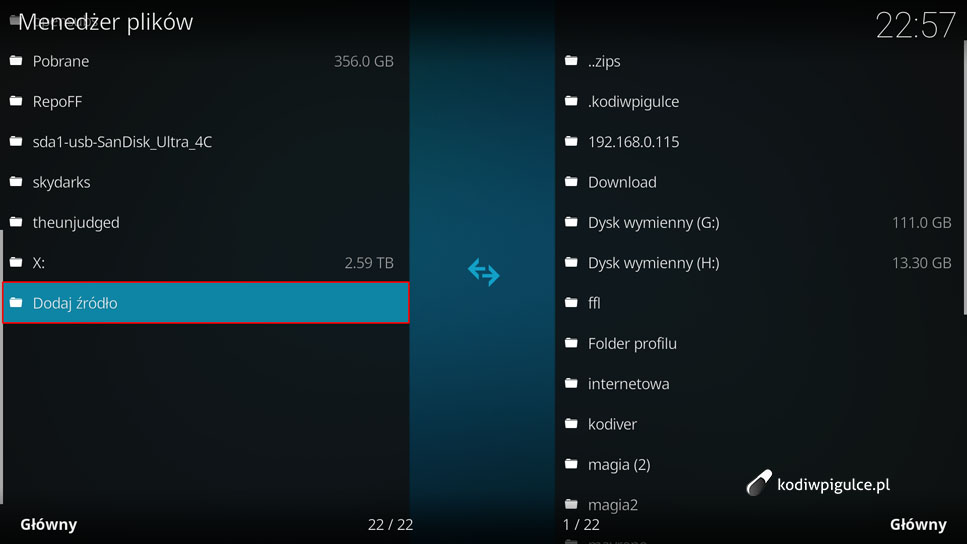

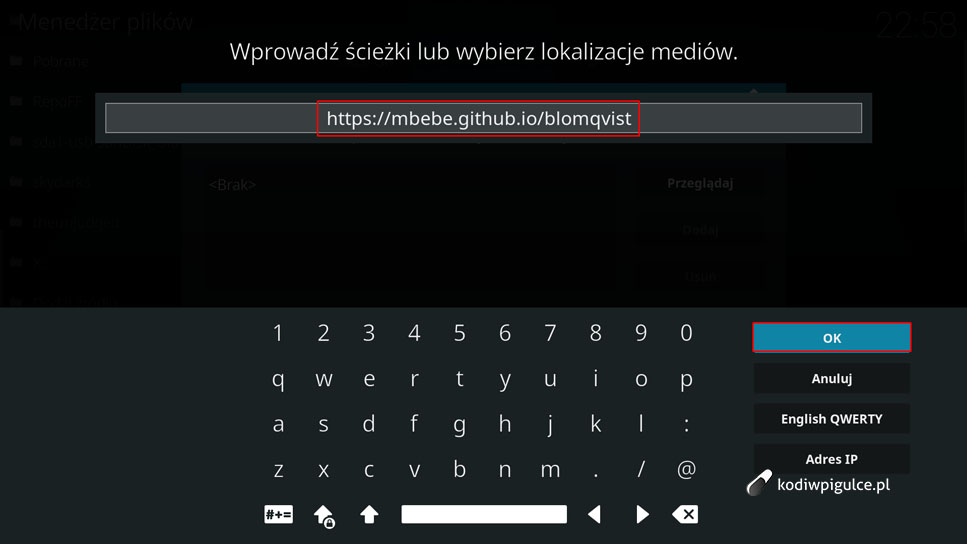
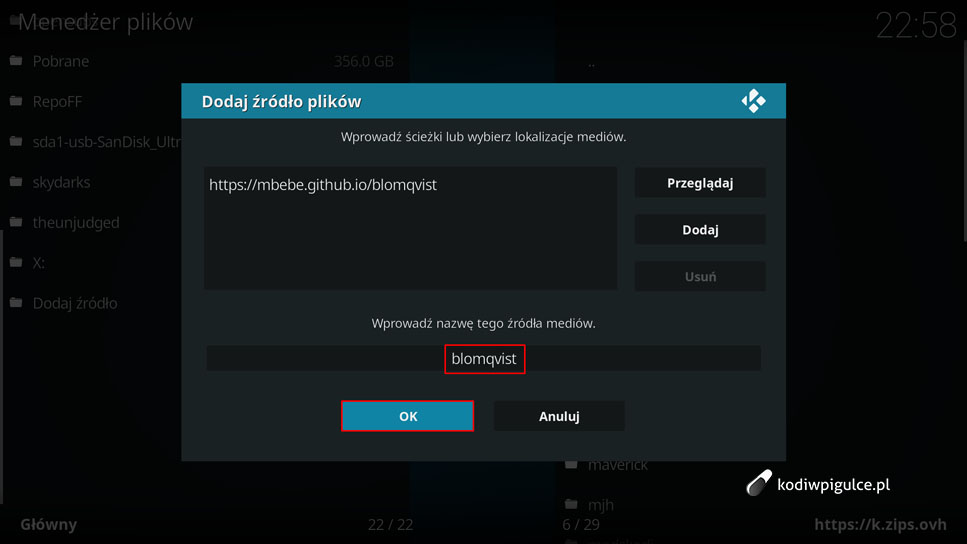
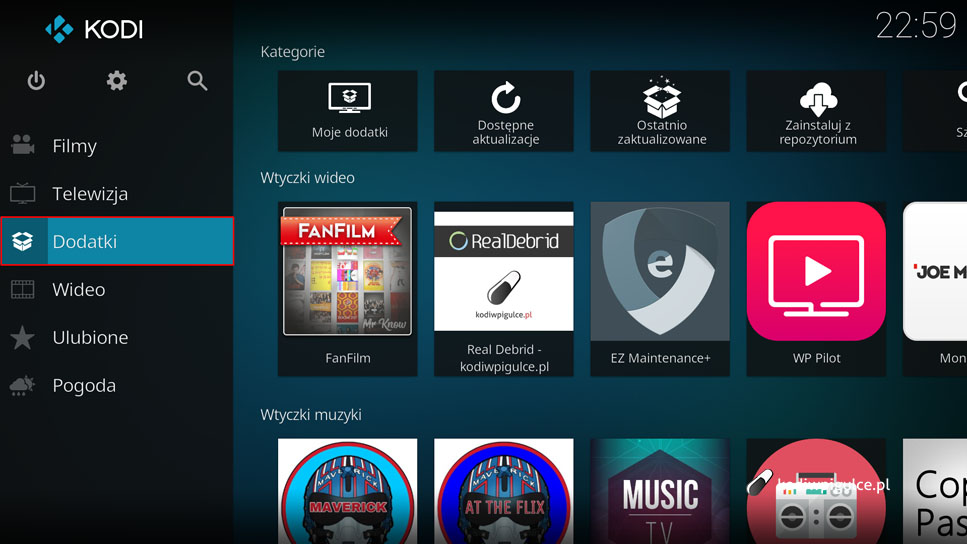

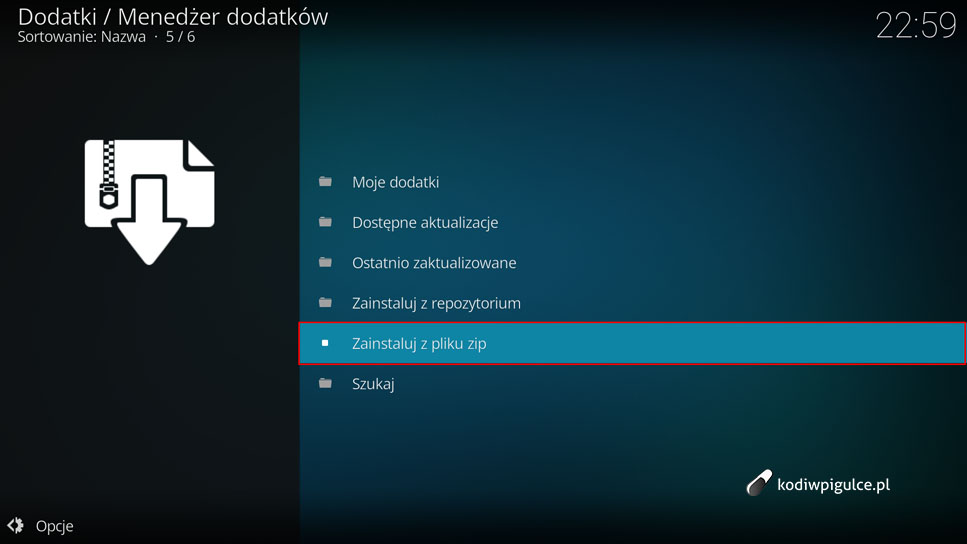

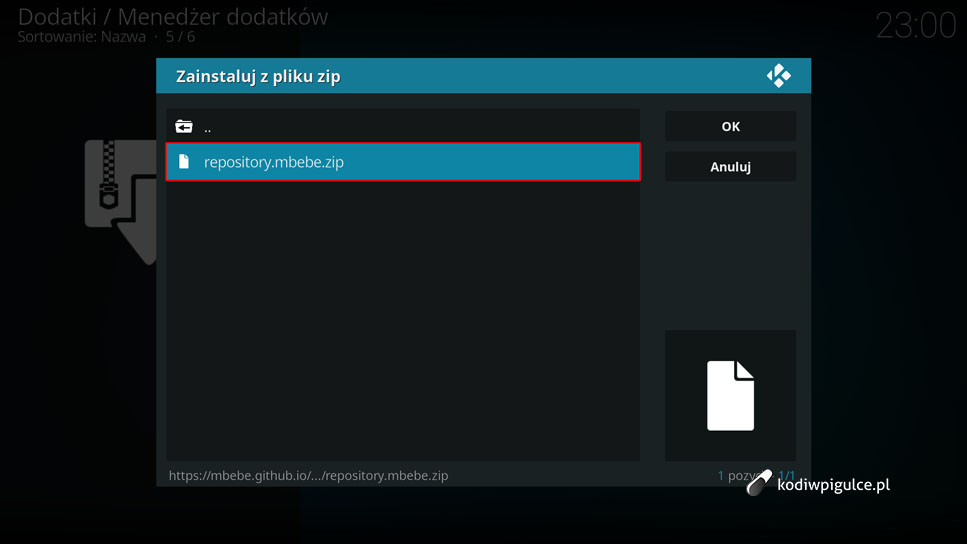
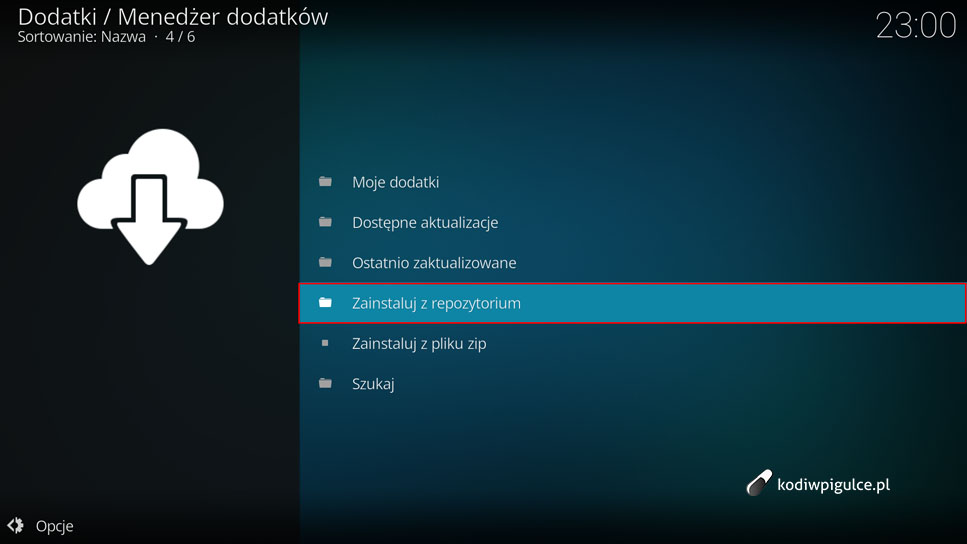
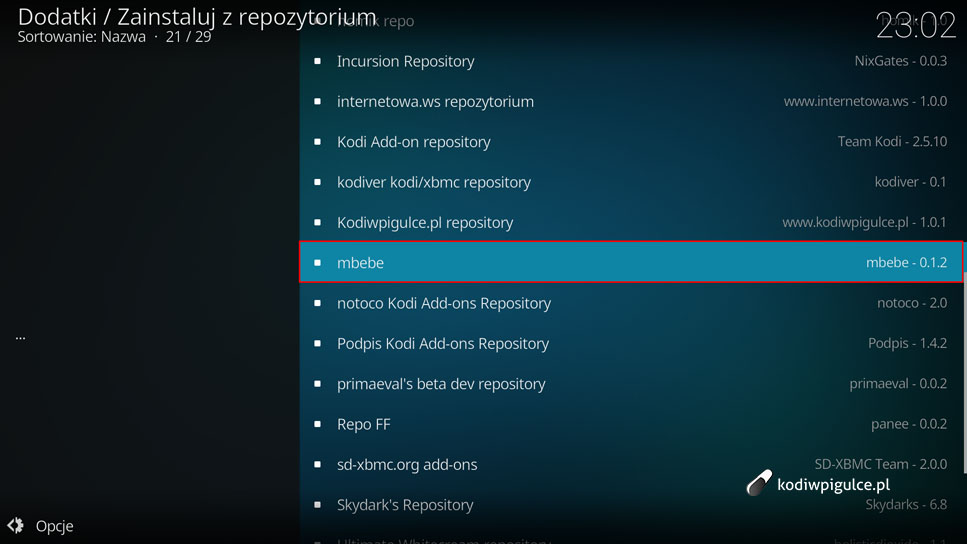
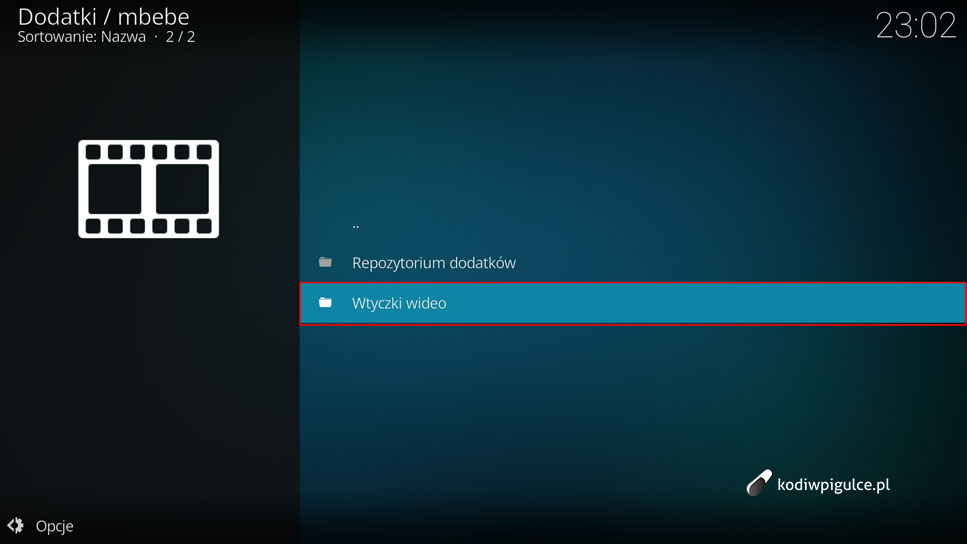
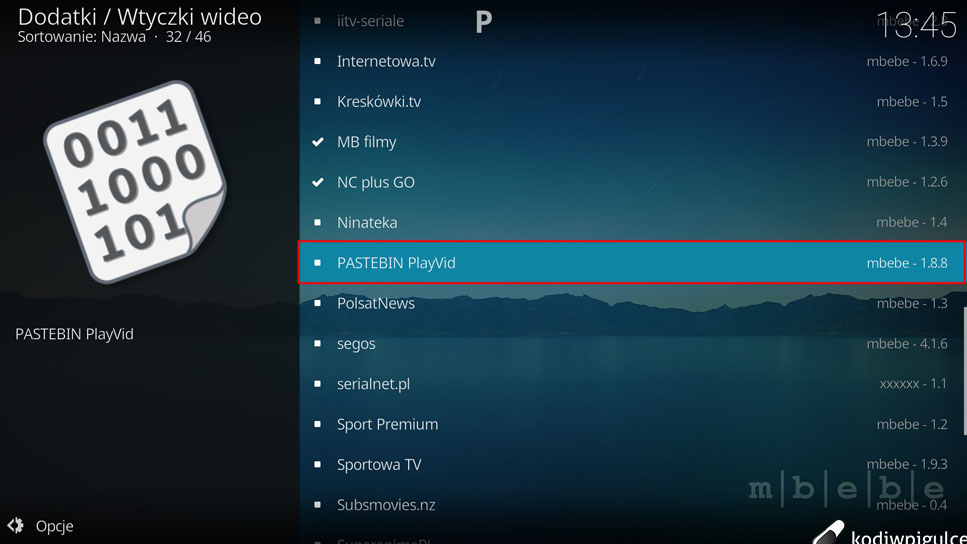
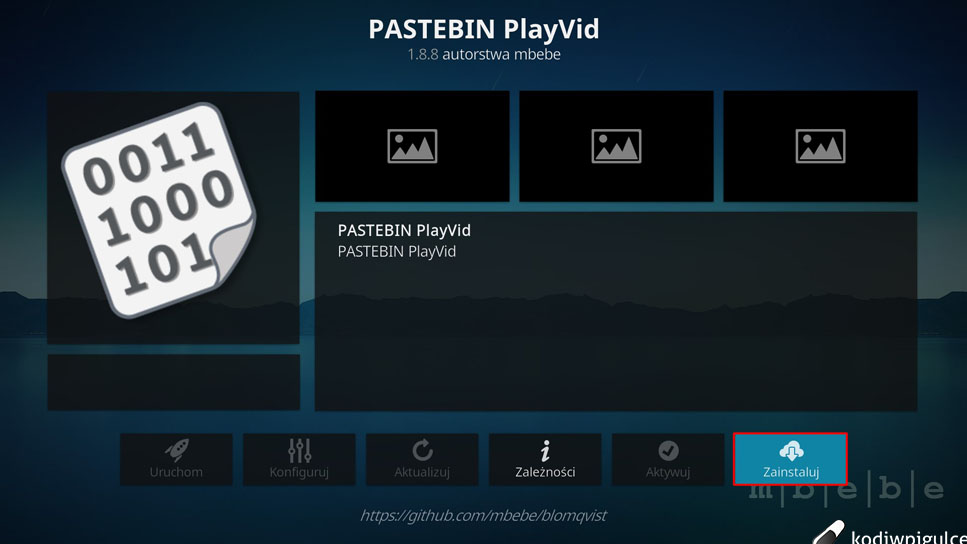
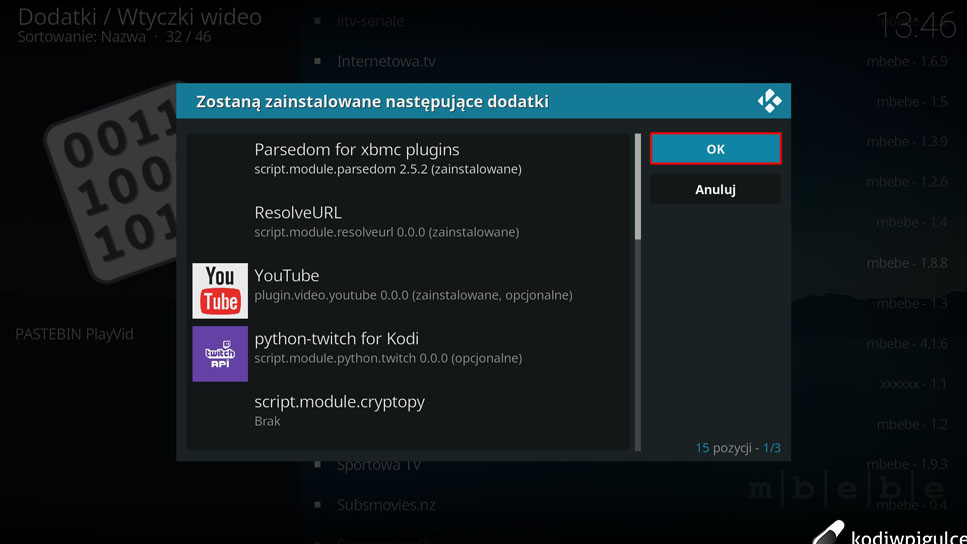
Wtyczka jest już gotowa do użytku, jeśli chcemy możemy włączyć funkcje pobierania informacji o materiale wideo ze strony Filmweb. W tym celu:
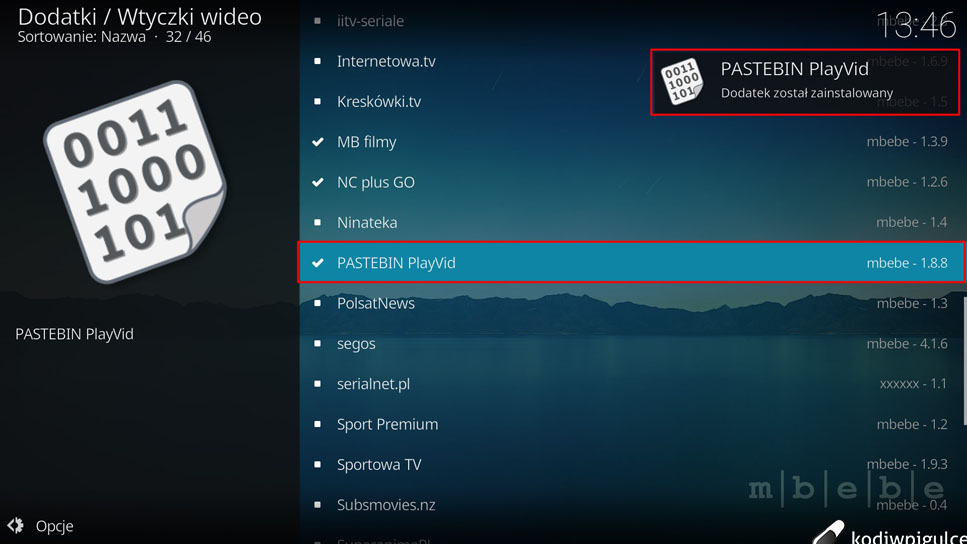
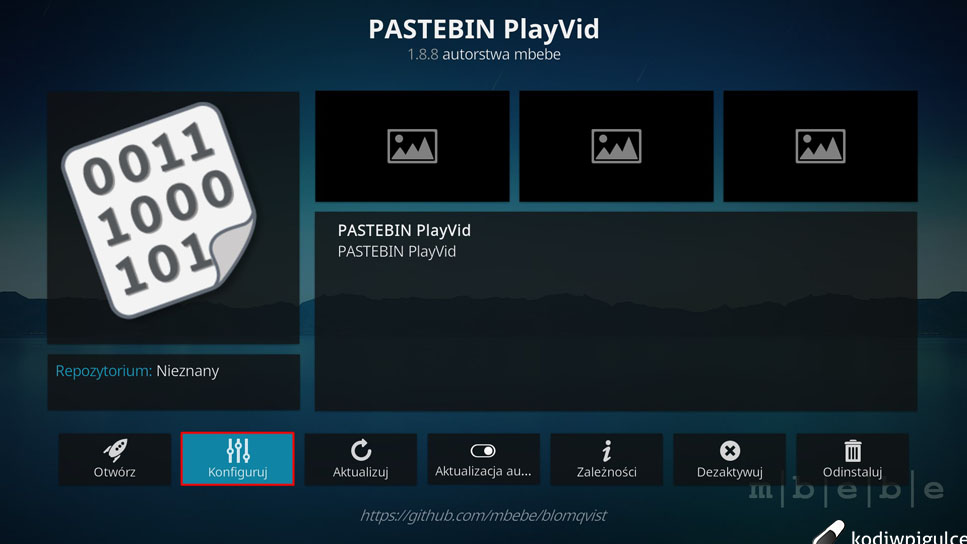
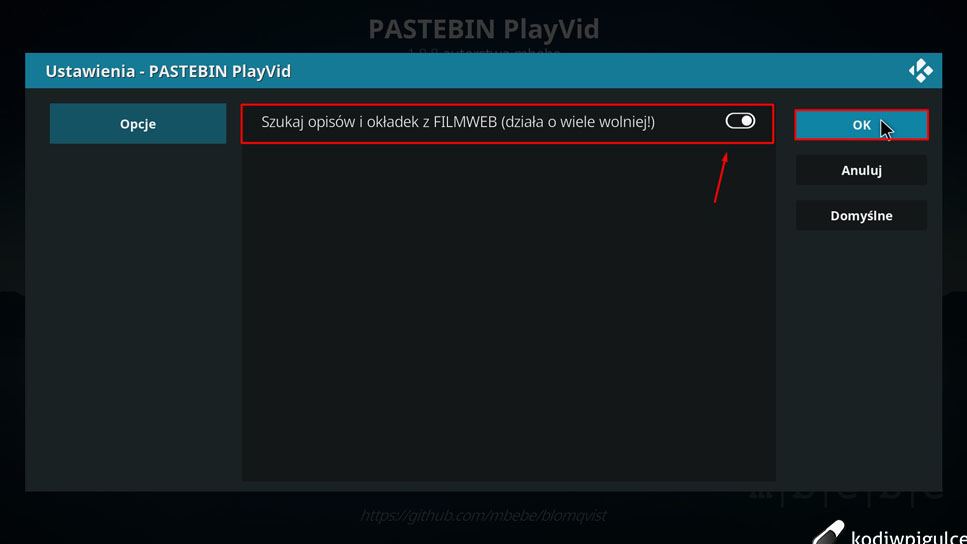
Wtyczka gotowa, teraz wystarczy utworzyć albo poszukać w internecie list z linkami wideo i dodać do wtyczki.
Dla przykładu jak to zrobić dodamy stworzoną przez nas listę z filmami
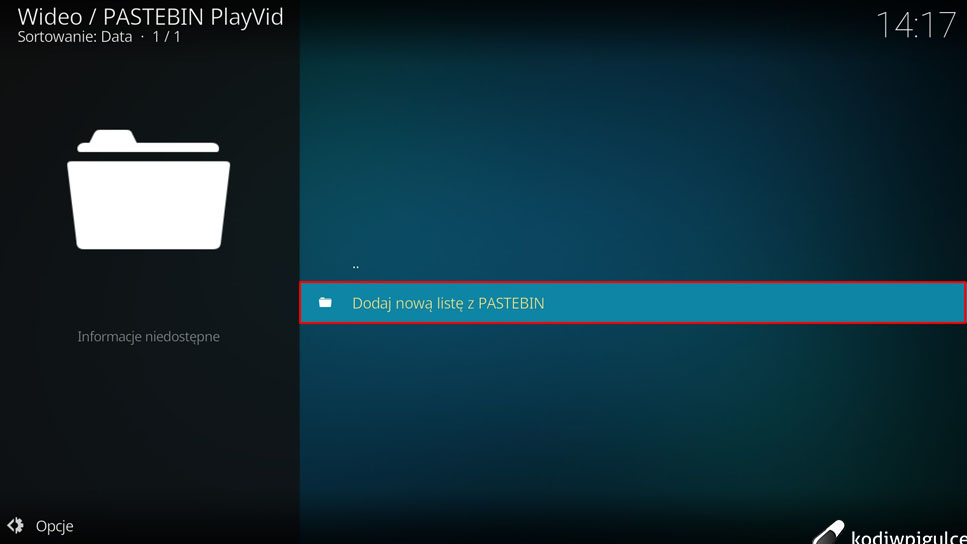
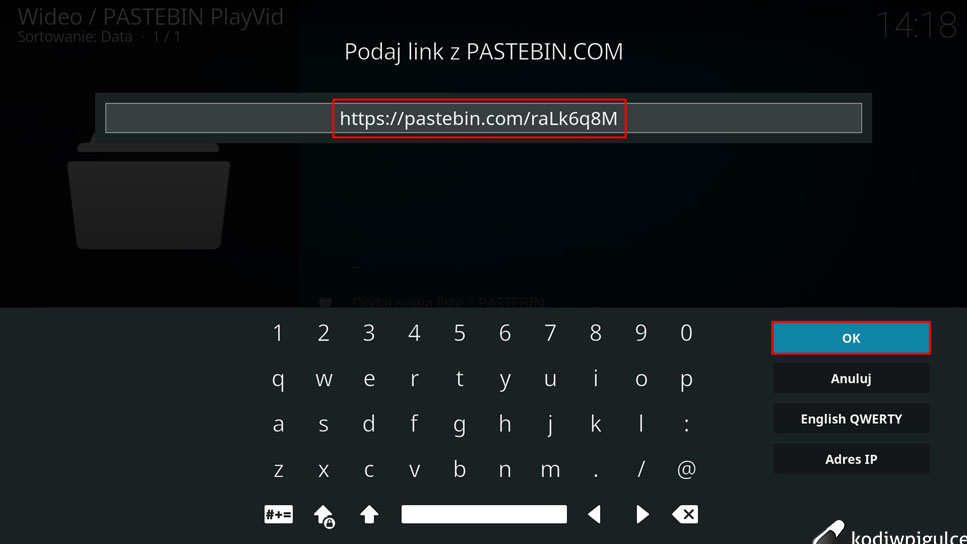
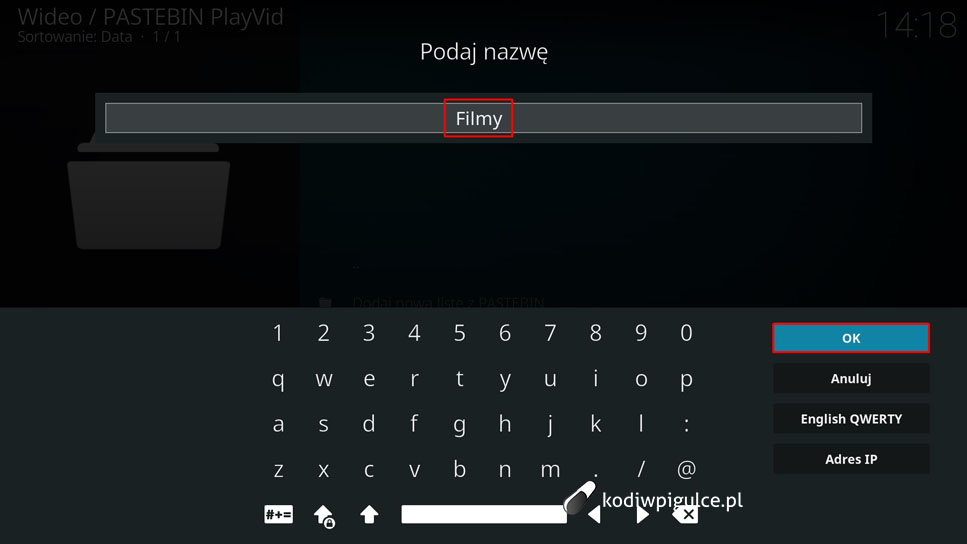
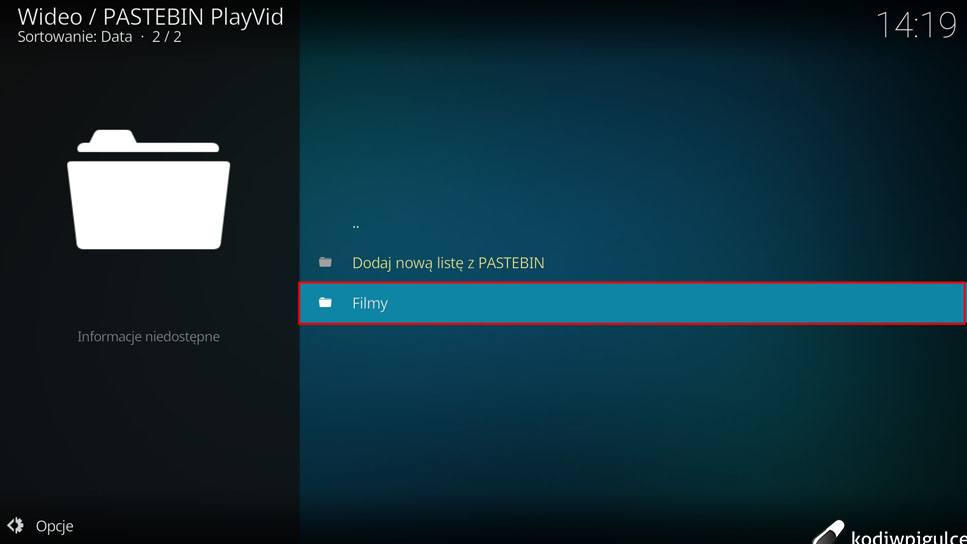

Polecane akcesoria oraz Android Boxy do Kodi:
Bezprzewodowa klawiatura z touchpadem Android box [2.4Ghz]: Przejdź do sklepu
Magicsee [Amlogic S905x2/2GB Ram/16GB pamięci]: Przejdź do sklepu
Beelink GTmini – A TV Box [Amlogic S905x2/4GB Ram/32GB pamięci]: Przejdź do sklepu
Beelink GT1 Box BT [Amlogic S912/3GB Ram/32GB pamięci]: Przejdź do sklepu
Xiaomi Mi Box S International [Amlogic S905x/2GB Ram/8GB pamięci]: Przejdź do sklepu
VPN
Konto VPN zapewnia większe bezpieczeństwo, a tam, gdzie administrator sieci wprowadził blokadę np. na komunikatory internetowe, czy zablokował dostęp z konkretnej lokalizacji, umożliwia ominięcie zabezpieczeń. Dotyczy to np. darmowych hot-spotów hotelowych, czy sytuacji, gdy chcesz obejrzeć wideo niedostępne dla użytkowników w miejscu, w którym przebywasz. Źródło: www.mydevil.net
Jako użytkownicy Kodi polecamy korzystanie z VPN. Dzięki naszemu kodowi rabatowemu otrzymacie 20% zniżki na usługę VPN z www.mydevil.net
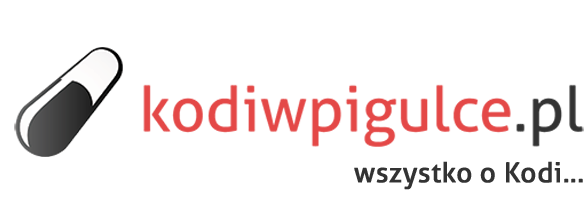
wtyczka nie działa przy próbie uruchomienia otrzymuję komunikat „Błąd pastebin playvid”
Jaka wersja wtyczki? Dzisiaj była aktualizacja naprawiajaca działanie
Coś nie działa. Czy wrzucę swoją listę, czy tą testową od kodiwpigulce to po jej otwarciu mam tylko pozycje window.dataLayer = window.dataLayer i tak przez całą stronę.
Najwyraźniej zle wpisujesz adres, jeśli wpiszesz poprawnie musi działać. Teraz sprawdzilem
na 100% jest dobrze przepisany, taki błąd jak wyżej na MiBox, a na Kodi w macOS w ogólnie nie da się otworzyć wtyczki, bo wyskakuje błąd.
Zapraszam na forum z opisem problemu i z blogami błędów